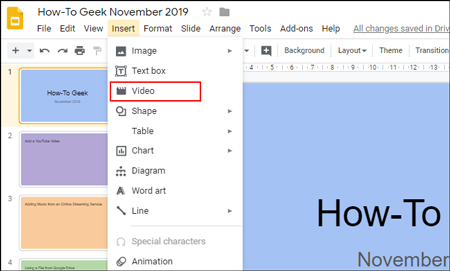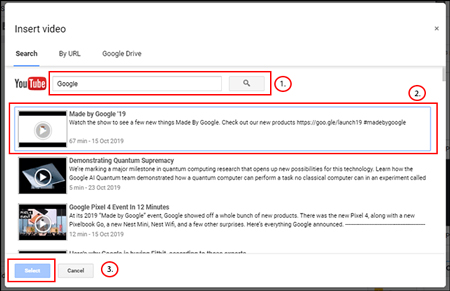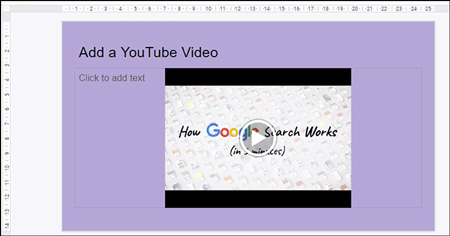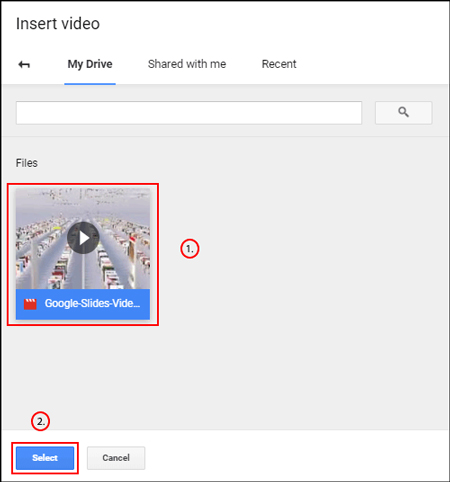اگر می خواهید برای کنفرانس ها و پروژه های خود مدل و نمودار تهیه کنید، می توانید از نرم افزار Google Slides استفاده نمایید.
نرم افزار Google Slides برای کاربران این امکان را فراهم آورده است تا در مرورگر خود مدارک و اسناد خود را ویرایش کنند. افراد حتی می توانند هم زمان در متن خود تغییراتی ایجاد کنند و بدون نیاز بهنرم افزار دیگری آن را ذخیره نمایند.
نحوه افزودن موسیقی و ویدیو به Google Slides :
اگر می خواهید موسیقی را به Google Slides اضافه کنید ، باید ازیک فیلم YouTube یا Google Drive استفاده کنید ، یا به جای آن به یک سرویس پخش شخص ثالث لینک دهید.
یک ویدیوی YouTube اضافه کنید :
شما نمی توانید فایلهای صوتی را به ارائه های Google Slide اضافه کنید ، اما می توانید ویدیوها را اضافه کنید. آسانترین راه حل برای کاربرانی که می خواهند موسیقی خود را بهنمایش Google Slide اضافه کنند ، اضافه کردن یک فیلم YouTube است.
این یک ویدیوی YouTube را مستقیماً به نمایش Google Slide شما اضافه می کند ، پخش کننده ویدیوی YouTube را با گزینه های پخش بار می کند. هنگامی که یکویدیو شروع به پخش کرد ، تا زمانی که به اسلاید بعدی بروید ، پخش آن ادامه خواهد یافت.
برای شروع ، نمایشگوگل اسلاید خود را باز کرده و روی اسلایدی که می خواهید ویدیوی YouTube خود را اضافه کنید ، کلیک کنید. در منوی بالا ، Insert > Video کلیک کنید.
می توانید فیلمهای YouTube را در برگهldquo;Searchrdquo; در کادر انتخاب ldquo;Insert Videordquo; جستجو کنید. اگر نشانی اینترنتی YouTube خاصی ندارید ، از این ابزار جستجو برای یافتن یک فیلممرتبط استفاده کنید.
پس از یافتن یک فیلم ، آن را انتخاب کرده و سپس روی دکمه "Select" در پایین کلیک کنید تا آن را به نمایش خود اضافه کنید.
اگر از قبل ویدیوی YouTube را دارید که می خواهید URL اضافه کنید و URL آن را آماده کنید ، روی زبانه ldquo;By URLrdquo; کلیک کرده و آدرس وب را در کادر ارائه شده قراردهید.
پیش نمایش ویدیوی شما در زیر آن ظاهر می شود. پس از آماده شدن ، روی دکمه "Select" کلیک کنید.
ویدیوی شما در اسلایدهای انتخابی شما درج می شود که می توانید اندازه و موقعیت آنرا تغییر دهید.
یک ویدیوی Google Drive اضافه کنید :
به عنوان جایگزین برای درج فیلم های YouTube ، کاربران Google Slides می توانند ویدیوهای شخصی Google Drive خود را درج کنند. می توانید این فیلم هارا از همان کادر انتخاب ldquo;Insert Videordquo; در بالا وارد کنید.
مانند فیلم های YouTube ، فیلم های درج شده در Google Drive تا زمانی که به اسلایدهای دیگر منتقل شوید ، پخش می شوند.
برای افزودن ویدیوی Google Drive ، به اسلایدهای انتخابی خود بروید ،Insert > Video کلیک کنید ، روی زبانه "Google Drive" کلیک کنید ، و سپس ویدیوی خود را ازفضای ذخیره سازی ابری خود پیدا کنید.
ابتدا باید با استفاده از برنامه رایانه شخصی یا آپلود کردن ویدیو از وب سایت Google Drive ، ابتدا فایلهای ویدئویی خود را با Google Drive همگام کنید.
ویدیوی شما روی اسلایدها درج می شود. سپس می توانید متناسب با ارائه خود آن را تغییر موقعیت و سایز دهید.
شما می توانید از این روش برای اضافه کردن فیلم ها فقط از همان حساب Google استفاده کنید تا نسخه نمایش Google Slides خود را ایجاد کنید. اگر می خواهید انواع دیگرفیلم ها را وارد کنید ، باید به جای آن از یک ویدیوی عمومی YouTube استفاده کنید.
منبع :
تحلیلیآموزش دیپفیک صوتی چیست و آیا تهدیدی برای جوامع بشری به حساب میآید؟
پاسخ به تماس صوتی با باز و بسته کردن مشت دست
google ,، ,ویدیوی ,youtube ,slides ,drive ,google drive ,google slides ,کنید ، ,خود را ,اضافه کنید ,نحوه افزودن موسیقی ,google slides ویدیوی ,ویدیوی google drive ,ldquo insert videordquo